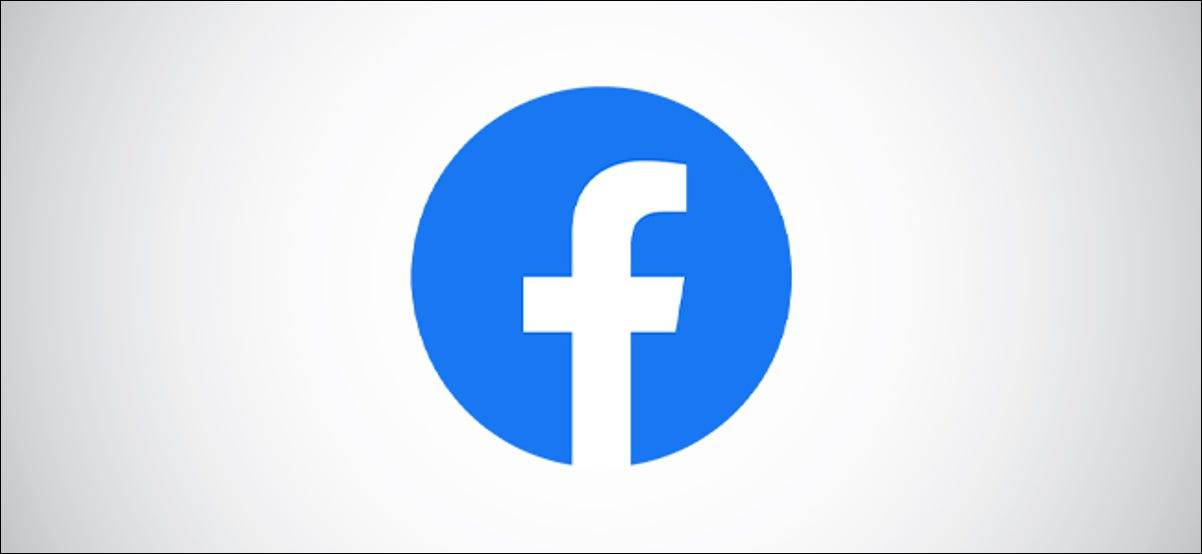
如果您对Facebook朋友的兴趣不高,由于Facebook的朋友建议功能,系统会提示您添加您不一定认识的人。如果您要关闭这些建议,这是您需要做的。
在Windows和Mac上禁用Facebook朋友建议
如果您在Windows 10 PC或Mac上使用Facebook的桌面网站,则可以在帐户设置中关闭好友建议。为此,请打开Facebook网站并登录您的帐户。
登录后,点击右上角的向下箭头菜单图标。在下拉菜单中,选择设置和隐私>设置。
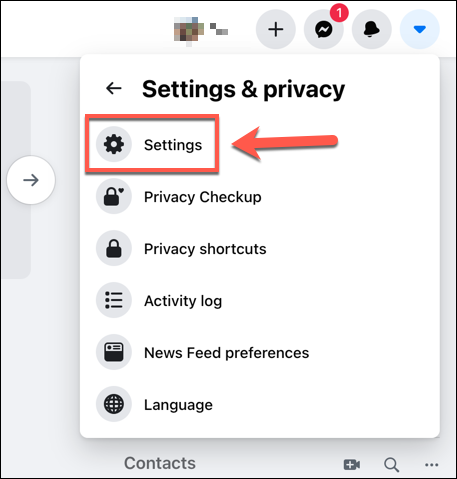 “设置”。” width=”457″ height=”479″ data-mce-src=”https://www.howtogeek.com/wp-content/uploads/2021/02/Facebook-Web-Open-Settings-Menu.png?trim=1,1&bg-color=000&pad=1,1″ data-mce-style=”box-sizing: inherit; border: 0px; height: auto; max-width: 650px;”>
“设置”。” width=”457″ height=”479″ data-mce-src=”https://www.howtogeek.com/wp-content/uploads/2021/02/Facebook-Web-Open-Settings-Menu.png?trim=1,1&bg-color=000&pad=1,1″ data-mce-style=”box-sizing: inherit; border: 0px; height: auto; max-width: 650px;”>
在您帐户的Facebook设置菜单中,单击左侧的“通知”选项。
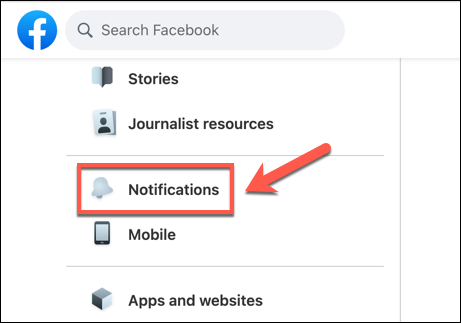
在“通知设置”菜单中选择“您可能认识的人”。
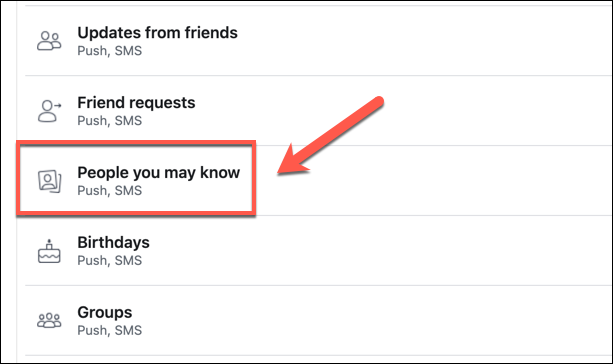
Facebook通过各种方式与建议的好友一起提示您。如果要停止特定的朋友建议(但不介意应用内建议),请单击列出的各种选项(包括推送,电子邮件和SMS通知)旁边的滑块。
如果要停止在Facebook上的所有好友建议,请选择“在Facebook上允许通知”选项旁边的滑块。这将停止所有通知。
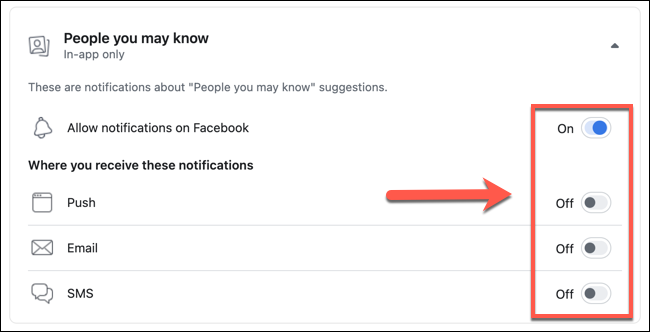
禁用此设置后,Facebook将不再建议您将其他用户帐户添加为Facebook网站或Facebook移动应用程序中的朋友。如果要在Facebook上添加朋友,则需要搜索并手动添加。
在Android,iPhone和iPad上禁用Facebook朋友建议
如果您希望在Android,iPhone或iPad上使用Facebook ,则可以更改帐户设置以在应用程序本身中禁用好友建议。此设置在整个帐户范围内,因此您在应用中进行的任何更改也会显示在网站上。
首先,请在智能手机或平板电脑上打开Facebook应用并登录(如果尚未登录)。点击右上角的汉堡菜单图标,该图标位于Facebook Messenger图标下方。
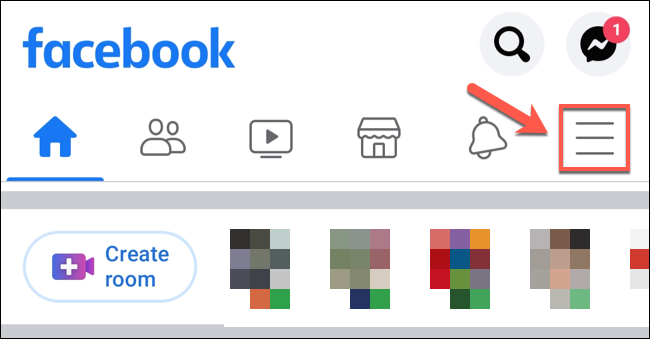
在菜单中,滚动到底部,然后点击设置和隐私>设置。
 设置。” width=”486″ height=”600″ data-mce-src=”https://www.howtogeek.com/wp-content/uploads/2021/02/Facebook-App-Menu-Settings-Option.png?trim=1,1&bg-color=000&pad=1,1″ data-mce-style=”box-sizing: inherit; border: 0px; height: auto; max-width: 650px;”>
设置。” width=”486″ height=”600″ data-mce-src=”https://www.howtogeek.com/wp-content/uploads/2021/02/Facebook-App-Menu-Settings-Option.png?trim=1,1&bg-color=000&pad=1,1″ data-mce-style=”box-sizing: inherit; border: 0px; height: auto; max-width: 650px;”>
要访问您的Facebook建议设置,请滚动“设置”菜单,然后点击“通知设置”选项。
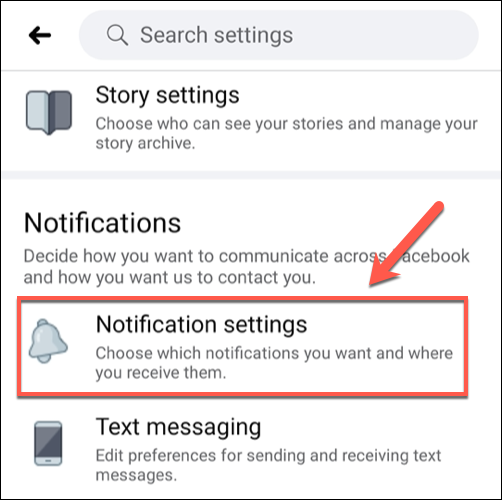
在“通知设置”菜单中,点击“您可能认识的人”选项。
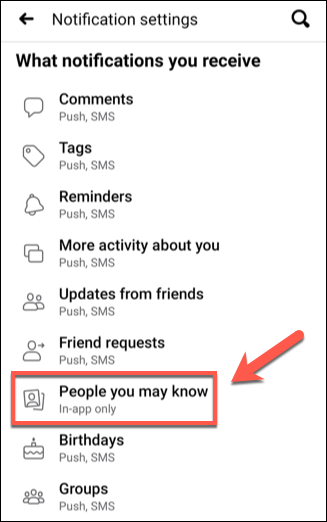
就像Facebook网站上的设置菜单一样,您可以通过点击每个选项旁边的滑块,通过推送,电子邮件或SMS禁用单个朋友建议通知。
但是,如果要禁用Facebook上的所有好友建议,请点击“允许Facebook上的通知”滑块。
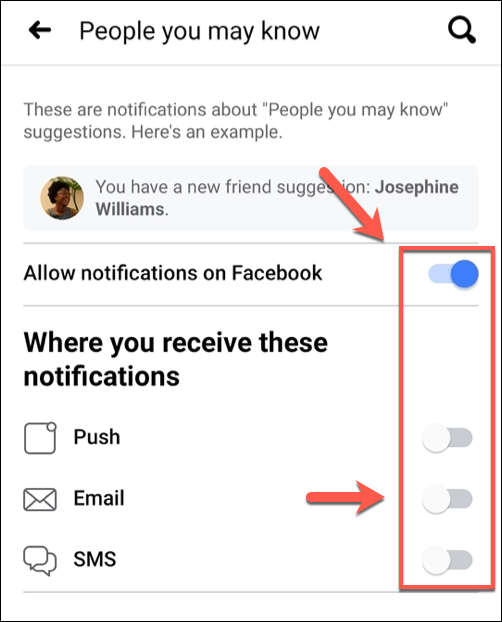
您需要确认您确实要停止所有朋友建议通知。点击“关闭”进行确认。
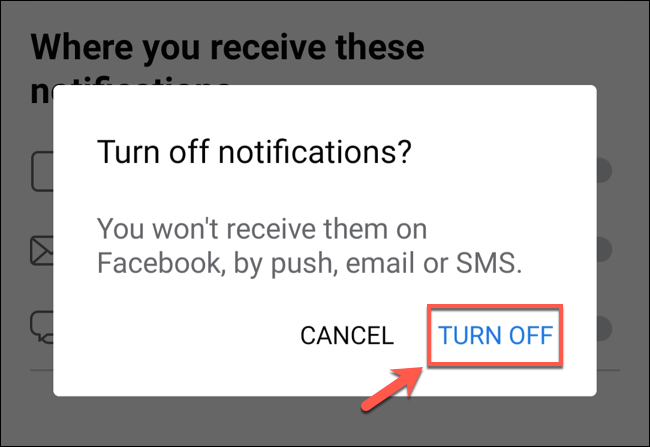
禁用此设置后,滑块将变为灰色,从而停止您帐户中的所有好友建议。
未经允许不得转载:表盘吧 » 如何在Facebook上禁用好友建议
